东芝BIOS设置图解教程
东芝(TOSHIBA)笔记本进入BIOS设置界面的方法

东芝(TOSHIBA)笔记本进入BIOS设置界面的方法
东芝(TOSHIBA)笔记本有着时尚外观和超群性价比等特点,是很多家庭用户的选择,使用中我们有时候需要对系统进行重装,或进入BIOSE界面进行系统设置不,不同的电脑型号进入BISO的快捷键也不一样,但很多用户不知道东芝(TOSHIBA)笔记本该怎样进入入BIOS设置界面,接下来是小编为大家收集的东芝(TOSHIBA)笔记本进入BIOS 设置界面的方法,欢迎大家阅读:
东芝(TOSHIBA)笔记本进入BIOS设置界面的方法
1、从Windows控制面板(Satellite 17xx,30/31,3000系列机器除外),启动“东芝硬件设置”程序,“东芝硬件设置”程序提供了一个用户友好的图形界面,用来修改BIOS设置,这里需要注意的是,如果你更改了某些设置的话,必须重新启动计算机后方能生效。
“东芝硬件设置”程序是预装在东芝笔记本电脑中的。
2、在系统执行自检过程时按住Esc键(Satellite 17xx,30/31,3000系列机器启动时按住F12键,Satellite5000/5100/5200系列无DOS模式下的BIOS设置界面,只能通过第一种方式设置),如果要使用这种方式的话,必须先关闭计算机,挂起或休眠状态都是无效的,具体方法是:首先按开机按钮开机,然后迅速按住Esc键(也可以先按住Esc键然后开机),然后等到系统自检结束后,将提示用户按F1键进入BIOS界面,这时候就可以按F1键即可进入BIOS界面了。
其实电脑进入BIOS界面都是比较简单的,只是电脑型号不同厂商的设置也不一样,所以困扰到不少用户,以上就是进入东芝笔记本进入BIOS界面的两种方法,希望对大家有所帮助。
看了“东芝(TOSHIBA)笔记本进入BIOS设置界面的方法”还想看:。
最新整理东芝l750笔记本怎么设置BIOS

东芝l750笔记本怎么设置B I O S东芝I750就是一款颇为流行的笔记本产品。
不过一些新用户还不知道怎么设置B I O S。
那么东芝I750电脑U盘启动B I O S的设置方法是什么呢?现在系统之家小编就一步步教你如何设置东芝I750一键U盘启动的B I O S。
设置前必须先进入B I O S设置界面,东芝l750笔记本的启动快捷键是:F121、将制作好的U大侠启动U盘插入u s b接口,然后重启电脑;2、电脑开启后,当看到开机画面时,按F12键3、然后等待进入到启动项顺序选择窗口,在其中找到u s b开头的选项4、完成选择以后按回车键进行确认即可,然后就能够进入到U大侠主菜单界面了!相关阅读:B I O S故障分析大全1.C M O S b a t t e r y f a i l e d中文:C M O S电池失效。
解释:这说明C M O S电池已经快没电了,只要更换新的电池即可。
2.C M O S c h e c k s u m e r r o r-D e f a u l t s l o a d e d中文:C M O S执行全部检查时发现错误,要载入系统预设值。
解释:一般来说出现这句话都是说电池快没电了,可以先换个电池试试,如果问题还是没有解决,那么说明C M O S R A M可能有问题,如果没过一年就到经销商处换一块主板,过了一年就让经销商送回生产厂家修一下吧!3.P r e s s E S C t o s k i p m e m o r y t e s t中文:正在进行内存检查,可按E S C键跳过。
解释:这是因为在C M O S内没有设定跳过存储器的第二、三、四次测试,开机就会执行四次内存测试,当然你也可以按E S C键结束内存检查,不过每次都要这样太麻烦了,你可以进入C O M S设置后选择B I O S F E A T U R SS E T U P,将其中的Q u i c k P o w e r O n S e l f T e s t设为E n a b l e d,储存后重新启动即可。
BIOS设置图解教程
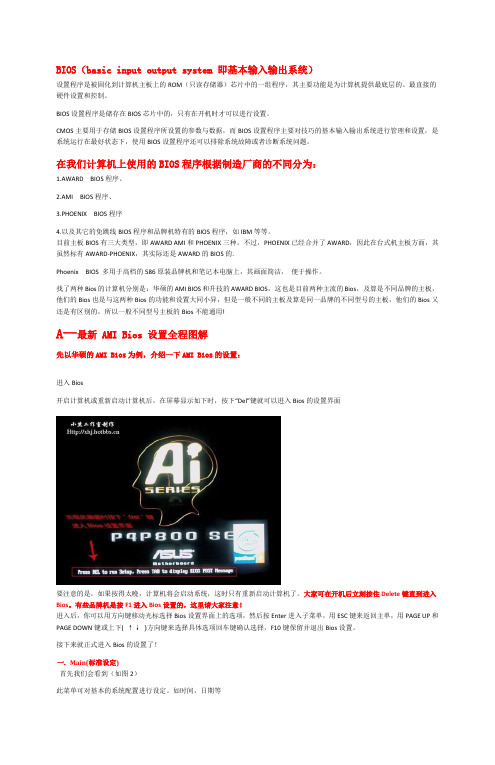
BIOS(basic input output system 即基本输入输出系统)设置程序是被固化到计算机主板上的ROM(只读存储器)芯片中的一组程序,其主要功能是为计算机提供最底层的、最直接的硬件设置和控制。
BIOS设置程序是储存在BIOS芯片中的,只有在开机时才可以进行设置。
CMOS主要用于存储BIOS设置程序所设置的参数与数据,而BIOS设置程序主要对技巧的基本输入输出系统进行管理和设置,是系统运行在最好状态下,使用BIOS设置程序还可以排除系统故障或者诊断系统问题。
在我们计算机上使用的BIOS程序根据制造厂商的不同分为:1.AWARD BIOS程序、2.AMI BIOS程序、3.PHOENIX BIOS程序4.以及其它的免跳线BIOS程序和品牌机特有的BIOS程序,如IBM等等。
目前主板BIOS有三大类型,即AWARD AMI和PHOENIX三种。
不过,PHOENIX已经合并了AWARD,因此在台式机主板方面,其虽然标有AWARD-PHOENIX,其实际还是AWARD的BIOS的.Phoenix BIOS 多用于高档的586原装品牌机和笔记本电脑上,其画面简洁,便于操作。
找了两种Bios的计算机分别是:华硕的AMI BIOS和升技的AWARD BIOS,这也是目前两种主流的Bios,及算是不同品牌的主板,他们的Bios也是与这两种Bios的功能和设置大同小异,但是一般不同的主板及算是同一品牌的不同型号的主板,他们的Bios又还是有区别的,所以一般不同型号主板的Bios不能通用!A--最新 AMI Bios 设置全程图解先以华硕的AMI Bios为例,介绍一下AMI Bios的设置:进入Bios开启计算机或重新启动计算机后,在屏幕显示如下时,按下“Del”键就可以进入Bios的设置界面要注意的是,如果按得太晚,计算机将会启动系统,这时只有重新启动计算机了。
大家可在开机后立刻按住Delete键直到进入Bios。
图文解说T40BIOS设置说明

IBM笔记本电脑BIOS的设置IBM笔记本电脑进入BIOS的方法是:在冷开机(注意不是重新启动)屏幕上出现IBM标志,且左下角出现提示信息时,按F1键。
按下F1键后后稍待一会就会进入BIOS界面。
IBM在其T/A/X/I四大系列中采用的BIOS界面有点像PhoniexBIOS的标准界面。
其BIOS设置主界面分为上下两块,下方是主要信息显示,也是验正行货与水货的重要证据。
其中各项目意义如下。
BIOS V ersion:显示当前使用BIOS的版本。
BIOS Date:显示BIOS的发布时间。
System-unit serial number(主机序列号):为该IBM笔记本电脑唯一的序列号,IBM的保修服务就是以这个序列号为凭证的。
原装的IBM笔记本电脑在机身、包装箱和BIOS中都有这个序列号。
只有这3个序列号都完全相同时,才表示该IBM 笔记本电脑没有被动过。
System board serial number(主板序列号):为每一块IBM笔记本电脑主板唯一的序列号。
IBM在保修时会查证该主板的序列号,并且会与数据库中的数据进行对比,来判断主板是否为原装。
CPU Type:表示该笔记本电脑所采用的CPU的型号。
例如:Pentium(R)III-Intel(R)Speed Step Technology,表示该电脑采用的是笔记本电脑专用的Mobile PentiumⅢCPU。
CPU Speed:表示CPU的主频,上图中所显示的是900MHz。
Install memory:表示该笔记本电脑当前安装的内存容量。
IBM笔记本电脑BIOS设置界面上方所显示的是主要菜单功能选项。
选项前带三角箭头表示后面还有子菜单,用上下方向键将光标移动到某个选项上后,按Enter 键即可打开下一级菜单。
例如下面这些选项:ConfigDate/TimePasswordStartupReStart五大功能详尽介绍(一)一.Config(设置)选项。
【推荐】东芝主板bios设置图解-实用word文档 (1页)

【推荐】东芝主板bios设置图解-实用word文档
本文部分内容来自网络整理,本司不为其真实性负责,如有异议或侵权请及时联系,本司将立即删除!
== 本文为word格式,下载后可方便编辑和修改! ==
东芝主板bios设置图解
在生活与工作中,我们有的时候需要对电脑主板进行bios设置。
下面就随小编一起去阅读东芝主板bios设置图解,相信能带给大家帮助。
首先我们要打开自己的笔记本电脑,然后按住键盘上的退出键,有声音发出之后欧,找到键盘上的F1键,就可以进入设置了
接下来是要进行一些需要改变的设置,但是前提我们要知道,使用空格键和Backspace键来改变设置,End键来保存设置并退出,方向键来切换设置项目。
记清这些按键
里面有一项需要设置的是节能设置,这个尽量做出设置改变,这样才能保持CPU的使用速度更快
还有一些页面设置比如亮度了之类的,你可以根据自己的需要进行改变,有低中高三挡可供选择
最后要注意的就是其他设置了,需要注意的是,在这里有一个二级缓存,将WritePolicy设置为Write-Back,做出这个改变后你会发现电脑使用更顺畅。
东芝BIOS设置图解教程
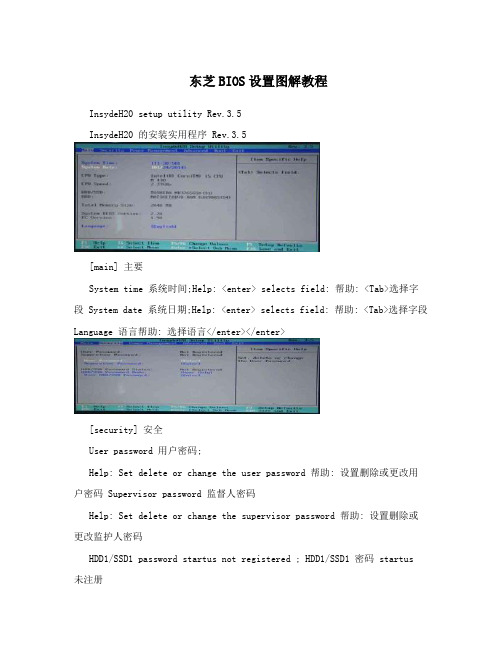
东芝BIOS设置图解教程InsydeH20 setup utility Rev.3.5InsydeH20 的安装实用程序 Rev.3.5[main] 主要System time 系统时间;Help: <enter> selects field: 帮助: <Tab>选择字段 System date 系统日期;Help: <enter> selects field: 帮助: <Tab>选择字段Language 语言帮助: 选择语言</enter></enter>[security] 安全User password 用户密码;Help: Set delete or change the user password 帮助: 设置删除或更改用户密码 Supervisor password 监督人密码Help: Set delete or change the supervisor password 帮助: 设置删除或更改监护人密码HDD1/SSD1 password startus not registered ; HDD1/SSD1 密码 startus 未注册HDD1/SSD1 password mode [User only][user + master] ;HDD1/SSD1 密码模式 [用户仅] [用户 + 主]Help: Select the HDD1/SSD1 password mode;帮助: 选择 HDD1/SSD1 的密码模式User HDD1/SSD1 password [enter] ;HDD1/SSD1 的用户密码 [进入]Help: Set delete or change the user HDD1/SSD1 password;帮助: 设置删除或更改用户 HDD1/SSD1 密码[power management] [权限管理]Wake-up on LAN [Disabled][Enabled] ; 在局域网唤醒 [禁用] [启用] Help: Let the computer’s power be turned a wake-up signal from the LAN 帮助: 让计算机的电源打开从 LAN 唤醒信号Wake on keyboard [Disabled][Enabled] ; 唤醒键盘 [禁用] [启用]Help: Let the computer’s power on by pressing any key, then PC is in sleep让计算机的电源任何按键然后 PC 处于睡眠状态帮助:Critical Battery Wake-up [Disabled][Enabled];关键电池唤醒 [禁用] [启用]Help: Resume from standby automatically when Battery capacity become critical level.帮助:电池容量成为关键级别时自动恢复从待机状态。
【尚择优选】东芝BIOS设置图解教程

InsydeH20 setup utility Rev.3.5InsydeH20 的安装实用程序Rev.3.5[main] 主要System time 系统时间;Help: <enter> selects field:帮助:<Tab>选择字段System date 系统日期;Help: <enter> selects field:帮助:<Tab>选择字段Language 语言帮助:选择语言</enter></enter>[security] 安全User password 用户密码;Help: Set delete or change the user password 帮助: 设置删除或更改用户密码Supervisor password 监督人密码Help: Set delete or change the supervisor password 帮助: 设置删除或更改监护人密码HDD1/SSD1 password startus not registered ;HDD1/SSD1 密码startus 未注册HDD1/SSD1 password mode [User only][user + master] ;HDD1/SSD1 密码模式[用户仅] [用户+ 主]Help: Select the HDD1/SSD1 password mode;帮助: 选择HDD1/SSD1 的密码模式User HDD1/SSD1 password [enter] ;HDD1/SSD1 的用户密码[进入]Help: Set delete or change the user HDD1/SSD1 password;帮助: 设置删除或更改用户HDD1/SSD1 密码[power management] [权限管理]Wake-up on LAN [Disabled][Enabled] ;在局域网唤醒[禁用] [启用]Help: Let the computer’s power be turned a wake-up signal from the LAN帮助:让计算机的电源打开从LAN 唤醒信号Wake on keyboard [Disabled][Enabled] ;唤醒键盘[禁用] [启用]Help: Let the computer’s power on by pressing any key, then PC is in sleep帮助:让计算机的电源任何按键然后PC 处于睡眠状态Critical Battery Wake-up [Disabled][Enabled];关键电池唤醒[禁用] [启用]Help: Resume from standby automatically when Battery capacity become critical level.帮助:电池容量成为关键级别时自动恢复从待机状态。
图解主板BIOS如何设置技巧
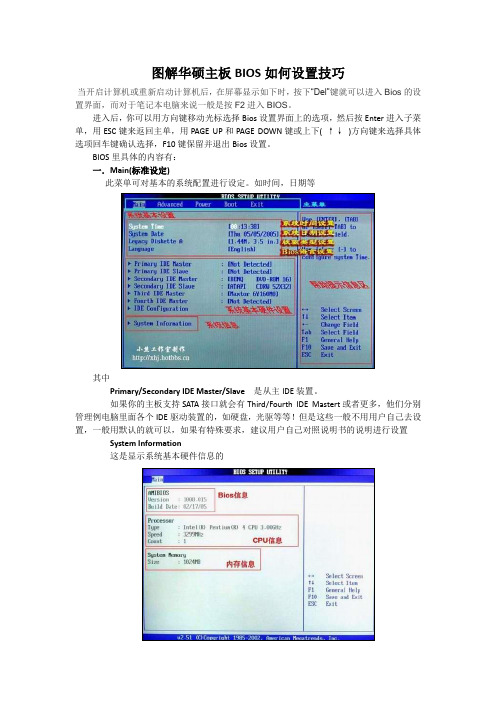
图解华硕主板BIOS如何设置技巧当开启计算机或重新启动计算机后,在屏幕显示如下时,按下“Del”键就可以进入Bios的设置界面,而对于笔记本电脑来说一般是按F2进入BIOS。
进入后,你可以用方向键移动光标选择Bios设置界面上的选项,然后按Enter进入子菜单,用ESC键来返回主单,用PAGE UP和PAGE DOWN键或上下( ↑↓)方向键来选择具体选项回车键确认选择,F10键保留并退出Bios设置。
BIOS里具体的内容有:一.Main(标准设定)此菜单可对基本的系统配置进行设定。
如时间,日期等其中Primary/Secondary IDE Master/Slave 是从主IDE装置。
如果你的主板支持SATA接口就会有Third/Fourth IDE Mastert或者更多,他们分别管理例电脑里面各个IDE驱动装置的,如硬盘,光驱等等!但是这些一般不用用户自己去设置,一般用默认的就可以,如果有特殊要求,建议用户自己对照说明书的说明进行设置System Information现在进入高级设置:二.Advanced(进阶设置)这里就是Bios的核心设置了,1.大家先看到的是JumperFree Configura现在进入高级设置:二.Advanced(进阶设置)如图4:图41.大家先看到的是“JumperFree Configuration”(不同品牌的主板有可能不同,也可能没有)再这里可以设置CPU的一些参数,对于喜欢超频的朋友多关注一下里面有一个“AI Overclock Tumer”的选项,其中有一些选项,如上图,其中又以“Manual”为关键,选择后会看到如下图:对于CPU超频爱好者这些东西应该了如指掌,CPU的外频设置(CPU External Frequency)是超频的关键之一,CPU的主频(即我们平时所说的P4 3.0G等等之内的频率)是由外频和倍频相乘所得的值,比如一颗3.0G的CPU在外频为200的时候他的倍频就是15,(200MHz*15=3000MHz)。
- 1、下载文档前请自行甄别文档内容的完整性,平台不提供额外的编辑、内容补充、找答案等附加服务。
- 2、"仅部分预览"的文档,不可在线预览部分如存在完整性等问题,可反馈申请退款(可完整预览的文档不适用该条件!)。
- 3、如文档侵犯您的权益,请联系客服反馈,我们会尽快为您处理(人工客服工作时间:9:00-18:30)。
东芝BIOS设置图解教程动态 CPU 频率模式 [动态开关] [始终低]Help: Configure the power saving modes associated with the processor. [Dynamic Switch] The processor’s power consumption and automatic clock speed switching functions are enabled. [Always Low] The processor will always run at a lower level of power consumption and a low speed.帮助: 配置节能模式与处理器相关联。
[动态开关] 启用处理器的功耗和自动时钟速度切换功能。
[总是低] 该处理器将始终运行在较低级别的功耗和较低的速度。
Core Multi-Processing [Enabled] ;核心 Multi-Processing [启用]Help: Enable processor cores;帮助:启用处理器核心eSATA [Enabled];eSATA [启用]Help: Let the e-SATA port disabled in order to save power.;帮助:让 e SATA 端口禁用,以节省电源。
SATA Interface Setting [Performance] [Battery life] SATA 接口设置 [性能] [电池寿命]Help: [Performance] Let HDD/SSD work with maximum performance, [Battery life] Let HDD/SSD work with battery life mode. If this setting is selected this causes performance down. 帮助: [性能] 让硬盘/SSD 工作最大的性能 [电池寿命] 让硬盘/SSD[Advanced] 高级设置Boot Speed [Normal] [Fast] 启动速度 [正常] [快]Help: [Fest] A setting to reduce the time BIOS needs to initialize. Sets the BIOS to boot. Only from a built-in HDD/SSD. Support only the internal LCD and keyboard, and not displaythe boot logo. There are no restrictions when using windows.[Normal] Sets the BIOS to normal boot.帮助: [测试] A 减少时间 BIOS 设置需要初始化。
设置启动 BIOS。
只能从一个内置硬盘/SSD。
支持仅内部液晶显示器和键盘,并不显示启动徽标。
使用窗口时,没有任何限制。
[正常] 将 BIOS 设置为正常启动。
Execute – Disable Bit Capability [Available] [Not Available] 执行–禁用位能力 [使用] [不可用]Help: Enable Execute Disable functionality. 帮助:启用执行禁用的功能。
Virtualization Technology [VT-x Only] [Disabled] 虚拟化技术 [VT-x 仅] [禁用] Help: When VT is available, a VMM can utilize the additional hardware capabilities provided by Inter(R) Virtualization Technology.帮助:时可用 VT 一 VMM 可以利用 Inter(R) 虚拟化技术所提供的额外的硬件功能。
Beep Sound [ON] [OFF] 蜂鸣声 [开] [关闭]Help: Turn ON /OFF the System Beep. 帮助:打开 ON/OFF 制度报警。
USB Legacy Emulation [Enabled] [Disabled] USB Legacy 仿真 [启用] [禁用]Help: Emulation or Disable USB keyboard/mouse/floppy diskette drive Legacy emulation so that, even if your operating system does not support USB devices, you can still use a stand and USB mouse and keyboard.帮助:仿真或禁用 USB 键盘/鼠标/软盘磁盘驱动器传统仿真,以便即使您的操作系统不支持 USB 设备,您仍可以使用一站与 USB 鼠标和键盘。
Wireless Comm SW [ON] [OFF] [开] [OFF] 无线通信软件Help: Turn ON/OFF Wireless communication. 帮助:打开开 / 无线通信。
System Configuration 系统配置(回车,展开如下)1 PCI LAN [Enabled] 1 PCI 局域网 [启用]Help: Enable or disable the Built-in LAN. 帮助: 启用或禁用嵌入式局域网。
2 Internal Pointing Device [Enabled] 2 内部定位设备 [启用]Help: Enable or disable the Internal Pointing Device. 帮助: 启用或禁用内部的指针设备。
3 Web Camera [Enabled] 3 web 摄像机 [启用]Help: Enable or disable the Web Camera. 帮助: 启用或禁用 Web 照相机。
4 SATA Controller Mode [AHCI] [Compatibility] 4. SATA 控制器模式[AHCI] [Compatibility]Help: Select the SATA controller mode. 帮助: 选择 SATA 控制器模式。
[AHCI] Set SATA controller to AHCI mode [AHCI] 看到 SATA 控制器两 AHCI 模式[Compatibility] Set SATA controller to IDE mode. [兼容性]看到 SATA 控制器两个 IDE 模式。
5 Power On Display [Auto-Selected] [System LCD Only] 5显示电源[系统液晶仅] [自动选择]Help: Select the display to be used when the computer is started.帮助: 选择在计算机启动时要使用的显示。
[Auto-Selected] Selects an external monitor id one is connected, otherwise, it selects the internal display.[自动选择] 连接外接显示器的选择,否则,它选择内部显示。
[System LCD Only] Selects the internal display even if one is connected.[系统液晶仅] 选择内部显示,即使其中一个连接。
[Boot] 引导HDD1/SSD1 eSATA CD/DVD FDD LAN USBHelp: Select the priority for booting the computer. Up and Down arrows. Select devise. <F5>and<F6>moves the device up and down. 帮助:选择优先级的启动计算机。
F5/F6上下箭头。
[Exit] 退出Exit Saving Changes 退出保存变化Help: Exit system setup and save your change to CMOS帮助:退出系统设置,并将您的更改保存到 CMOSExit Discarding Changes 退出不保存变化Help: Exit utility without saving setup date to CMOS帮助:退出而不保存设置日期以 CMOS 的实用程序Load Setup Defaults 加载默认设置Help: Load default values for all SETUP items 帮助:加载设置的所有项目的默认值Discard Changes 放弃更改Help: Load previous values from CMOS for all SETUP items帮助:从 CMOS 设置的所有项目的加载以前的值Save Changes 保存更改Help: Save setup Date to CMOS 帮助: 将保存到 CMOS 的安装日期F1:help帮助↑↓: select Item选择项 F5 F6: change values更改值F9: setup defaults默认设置 ESC: Exit退出←→: select menu选择菜单Enter: select sub menu 选择子菜单F10: save and exit保存并退出Item Specific Help特定项目帮助。
